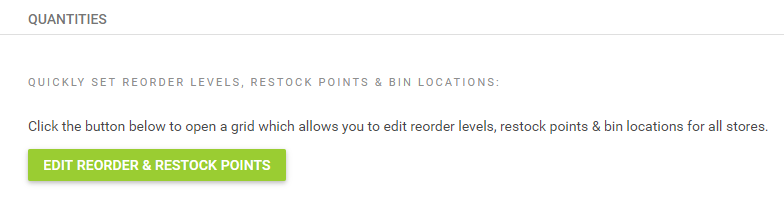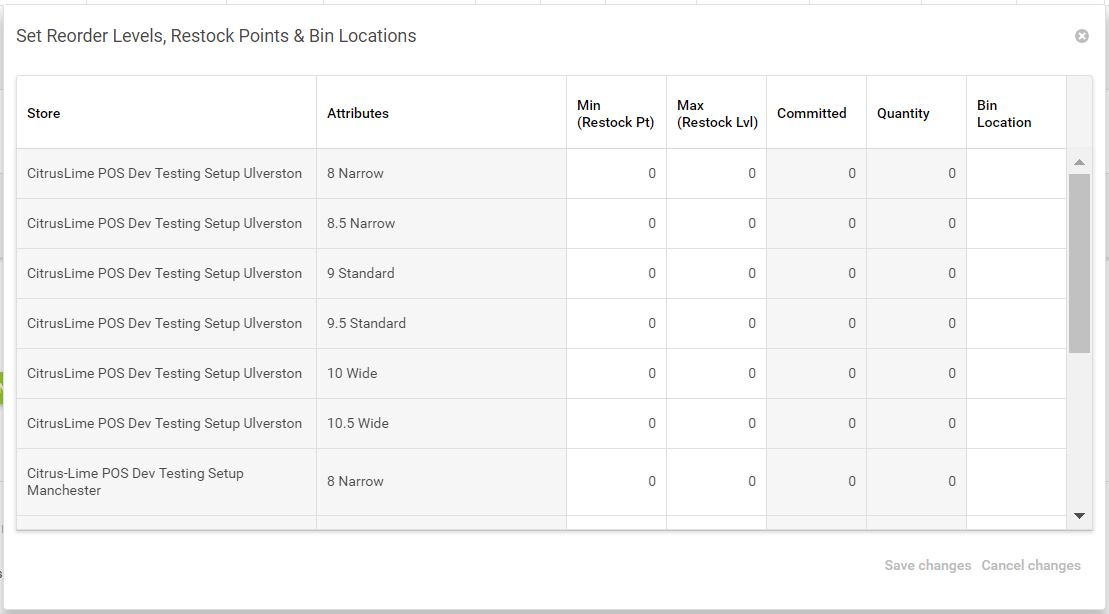Los elementos de matriz le permiten crear un elemento de base de datos con múltiples atributos, como tamaño o accesorios.
La mejor práctica para la creación de artículos Matrix es crear una Matriz separada por color, si un artículo está disponible en varios tamaños y colores.
Esto le brinda la posibilidad de enumerar cada variación de color por separado en línea, lo que arroja resultados de búsqueda mucho mejores para el artículo en los resultados de búsqueda orgánicos, ya que los clientes pueden buscar el artículo específico por color, en lugar de crear una lista que contenga todas las variaciones de color y no tener definición.
Una vez que se ha creado un artículo Matrix y se generan los artículos, puede agregar más detalles agregando más Dimensiones que se agregarán al detalle del artículo en la cuadrícula Agregar al carrito en la página de detalles del producto en su sitio web. Puede hacerlo agregando detalles adicionales como atributos adicionales en las dimensiones 2 y 3 después de haber generado los elementos:
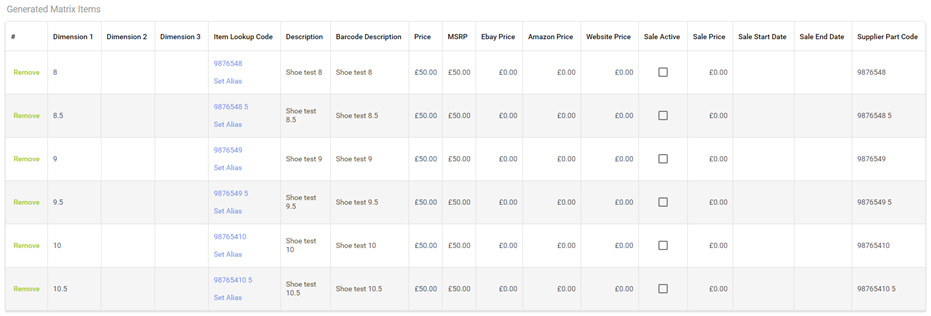
En el ejemplo anterior, los artículos han sido generados.
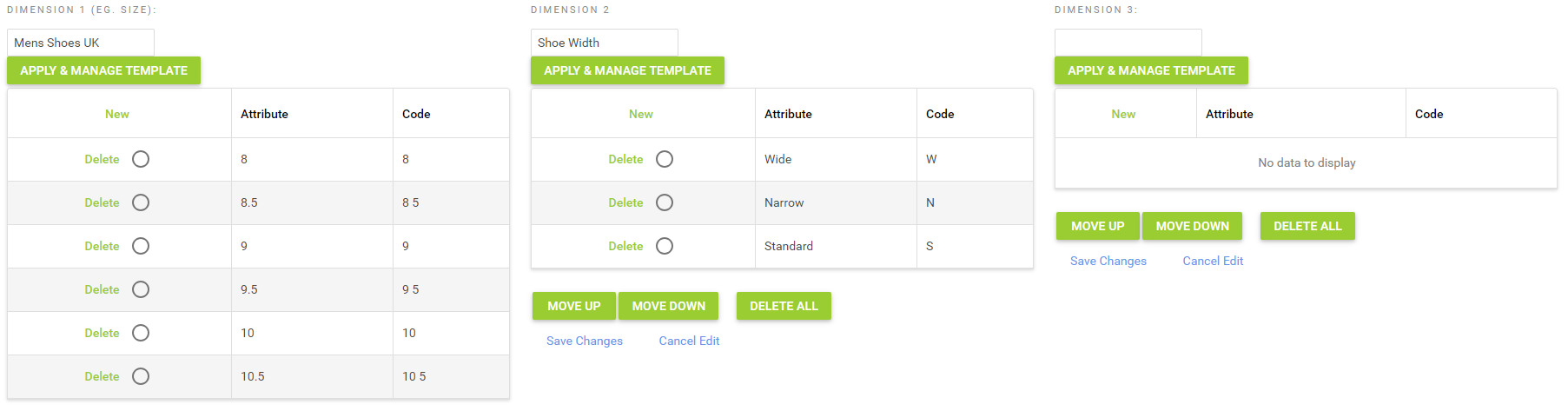
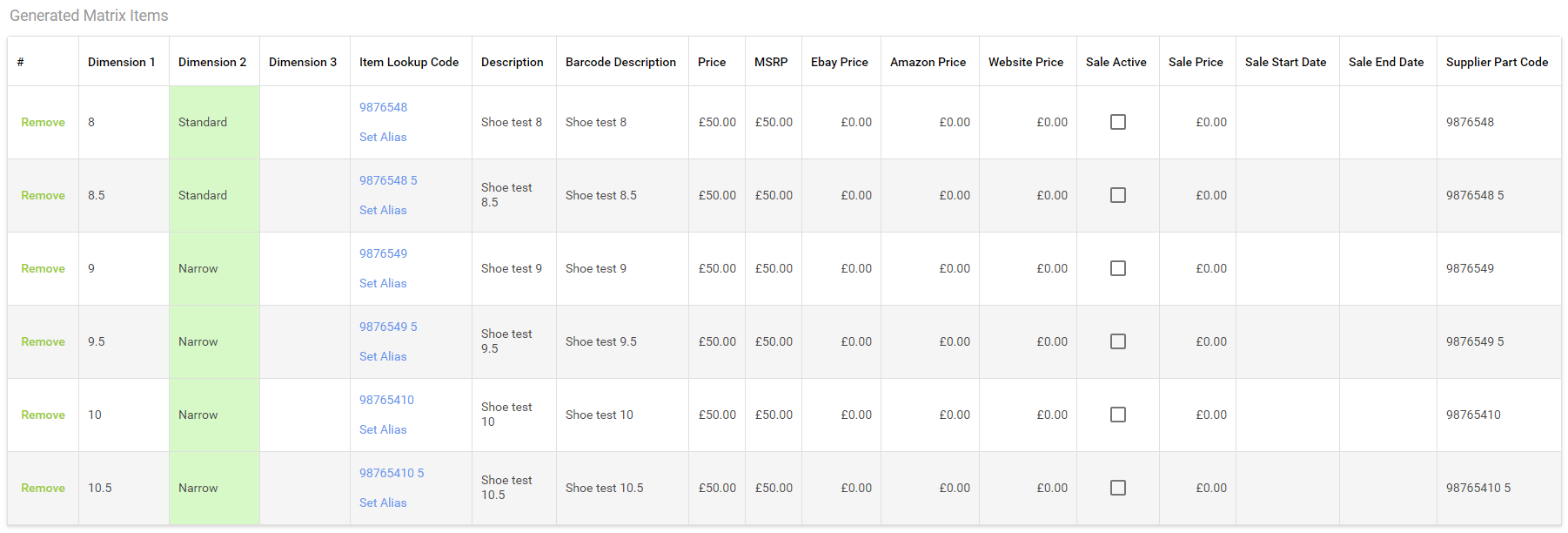
Puede agregar más detalles a un artículo que no forma parte específicamente del código de búsqueda de artículos, lo cual es útil en los sitios web de comercio electrónico para proporcionar más información al cliente.
En la captura de pantalla anterior, se agregaron más detalles como Dimensión 2. Esto se selecciona para el elemento individual seleccionando la celda Dimensión 2 para ese elemento en la cuadrícula Elementos de matriz y seleccionando el Atributo relevante del menú desplegable. Una vez que haya realizado los cambios necesarios, siempre haga clic en Guardar cambios en la parte inferior derecha.
También en la captura de pantalla anterior, puede hacer clic en Establecer alias y escanear el código de barras del elemento. Haga clic en Establecer alias y se abrirá otra ventana, haga clic en Nuevo , escanee el código de barras de los elementos o escríbalo manualmente y haga clic en actualizar para completar:
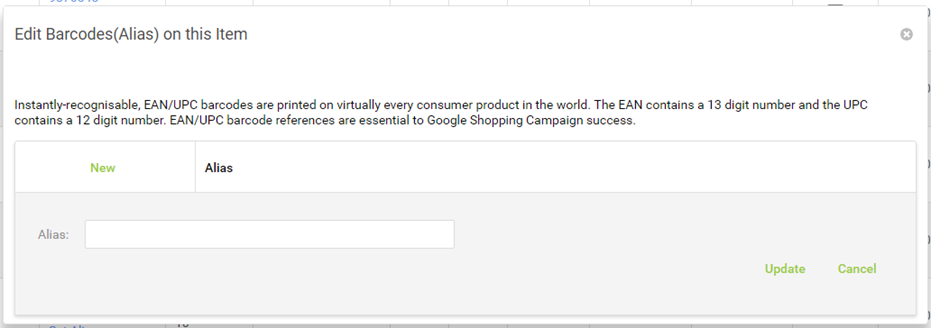
También puede agregar información de reabastecimiento (mín./máx.) y la ubicación del contenedor como parte del proceso de creación. Haga clic en Editar puntos de reposición y reabastecimiento y se abrirá una nueva ventana que le permitirá actualizar esos valores. Asegúrese de hacer clic en Guardar cambios una vez que haya realizado todos los cambios aplicables.